今日は、 SimpleSHについて説明します。 、UbuntuおよびLinuxMintなどのその亜種に重要なアプリケーションをインストールするための単純なBASHスクリプト。 SimpleSHを使用すると、誰でもお気に入りのアプリケーションを選択して、Ubuntuベースのシステムに簡単かつ迅速にインストールできます。日常業務に必要なほぼすべてのソフトウェアを提供します。
SimpleSHユーティリティに含まれるツールとアプリケーションの完全なリストを以下に示します。
一般的なシステムツール
- indicator.sh -システム負荷インジケータをインストールします。
- ohmyzsh.sh -oh-my-zshをインストールします。
- phonegap.sh -モバイルアプリビルダーのPhonegapをインストールします。
- prezto.sh -Preztoをインストールします(Zsh用)。
- update.sh -ソースのリストを最新の状態に保ちます。
- upgrade.sh -システムのすべてのパッケージをアップグレードします。
- vim.sh -vimエディターをインストールします。
サーバー側アプリケーション
- agenti.sh -Ajenti管理パネルをインストールします。
- lamp.sh -LAMPスタックをインストールします。
- n98.sh -Magento開発者向けのn98mageruncliツールをインストールします。
- nginx.sh -LEMPスタックをインストールします。
- wpcli.sh -WordpressのコマンドラインインターフェイスであるWPCLIをインストールします。
デスクトップアプリケーション
- atom.sh -Atomエディターをインストールします。
- brackets.sh -ブラケットエディタをインストールします。
- brave.sh -AdBlockerを使用してBraveWebブラウザをインストールします。
- chrome.sh -Chromeウェブブラウザをインストールします。
- chromium.sh -ChromiumWebブラウザをインストールします。
- composer.sh -Composerをインストールします。
- digikam.sh -Digikamフォトマネージャーをインストールします。
- docker.sh -Dockerをインストールします。
- dropbox.sh -Dropboxをインストールします。
- firefoxdev.sh -FirefoxDeveloperEditionをインストールします。
- flatpak.sh -Flatpakをインストールします。
- gimp.sh -Gimpをインストールします。
- go.sh -Goプログラミング言語をインストールします。
- googledrive.sh -Googleドライブをインストールします。
- musique.sh -MusiquePlayerをインストールします。
- nodejs.sh -Node.jsをインストールします。
- phpstorm-10.sh -PHPStormバージョン10.x.xをインストールします。
- phpstorm-9.sh -PHPStormバージョン9.x.xをインストールします。
- phpstorm.sh -PHPStormバージョン8.x.xをインストールします。
- pycharm-pro.sh -PyCharmProfessionalエディションをインストールします。
- pycharm.sh -PyCharmCommunityエディションをインストールします。
- rubymine.sh -RubyMineをインストールします。
- spotify.sh -Spotifyをインストールします。
- sublimetext.sh -SublimeText3エディターをインストールします。
- terminator.sh -ターミネータをインストールします。
- 毛糸 -Yarnをインストールします。
- vscode.sh -VisualStudioCodeをインストールします。
お気に入りのアプリケーションが見つからないと思われる場合は、このガイドの最後にある公式のGitHubページから開発者にリクエストを送信できます。
UbuntuにSimpleSHをインストールする
SimpleSHをUbuntuにインストールするのは簡単です。 Wgetを使用して最新のSimpleSHバージョンをダウンロードするだけです。 またはカール 、ダウンロードしたzipファイルを解凍で解凍します そしてそれを実行します。とても簡単です!万が一、これらのツールツールのいずれかがシステムにない場合は、以下のようにAPTパッケージマネージャーを使用してインストールできます。
$ sudo apt install wget curl unzip
Wget を使用して、SimpleSHに対して次のコマンドを1つずつ実行します。 :
$ wget -qO- -O simplesh.zip https://github.com/rafaelstz/simplesh/archive/master.zip
$ unzip simplesh.zip && rm simplesh.zip
最後に、アーカイブを抽出した場所に移動し、以下のようにSimpleSHを起動します。
$ cd simplesh-master/
$ bash simple.sh
カールの使用 :
$ curl -L https://github.com/rafaelstz/simplesh/archive/master.zip -o simplesh.zip
$ unzip simplesh.zip && rm simplesh.zip
SimpleSHを起動するには、次を実行します。
$ cd simplesh-master/
$ bash simple.sh
SimpleSHスクリプトを使用してUbuntuにEssentialアプリケーションをインストールする
コマンド「bashsimple.sh」を使用してSimpleSHスクリプトを開始すると、使用可能なすべてのコマンドとアプリケーションが一覧表示されます。
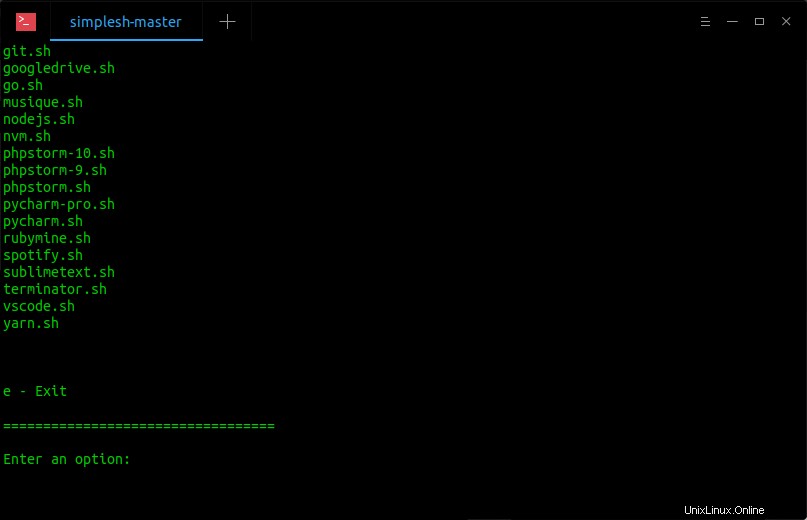
SimpleSHスクリプトを使用してUbuntuに必須アプリケーションをインストールする
インストールするアプリケーションの名前をターミナルプロンプトに入力し、Enterキーを押してインストールを開始するだけです。
たとえば、 indicator.shをインストールするには 、名前を入力してEnterキーを押すだけです:
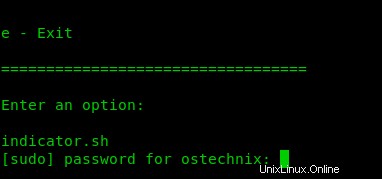
SimpleSHを使用してUbuntuにインジケーターアプリをインストールする
スクリプトは、必要なソフトウェアソースとPPAを自動的に追加し、選択したアプリケーションをインストールします。
ソースリストを更新するには、次のように入力して入力します。
update.sh
すべてのシステムのパッケージをアップグレードするには、次のように入力して入力します。
upgrade.sh
SimpleSHは完全に非対話型ではないことに注意してください。必要に応じて、パスワードなどを入力する必要があります。
たとえば、LAMPサーバーをセットアップするとします。これを行うには、次のように入力します:
lamp.sh
これにより、Ubuntuシステムに完全なLAMPスタック(Apache、MySQL、PHP、およびphpMyAdmin)がインストールされます。
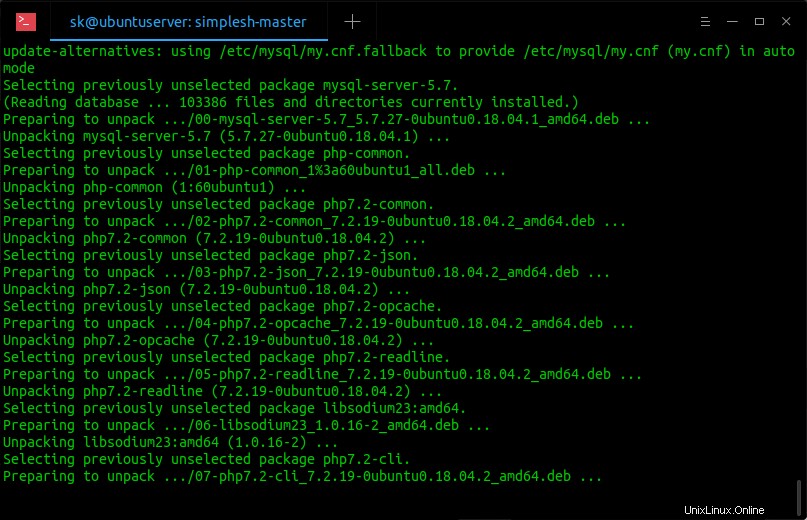
UbuntuにSimpleSHを使用してLampスタックをインストールする
phpMyAdminを実行するように自動的に構成する必要があるWebサーバーを選択します。この場合、Apache2を選択しています。
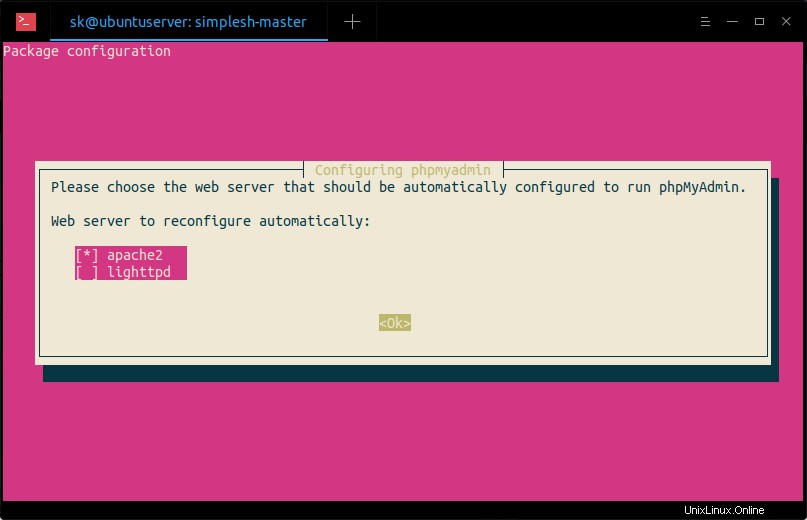
次に、dbconfig-commonを使用してphpmyadminのデータベースを構成するように求められます。 [はい]を選択し、Enterキーを押して続行します。
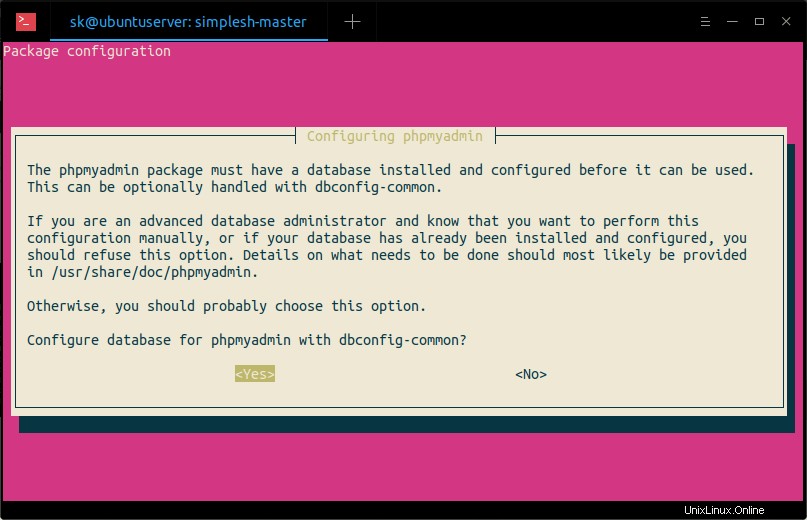
「phpmyadmin」ユーザーのパスワードを入力してデータベースサーバーに登録し、Enterキーを押します:
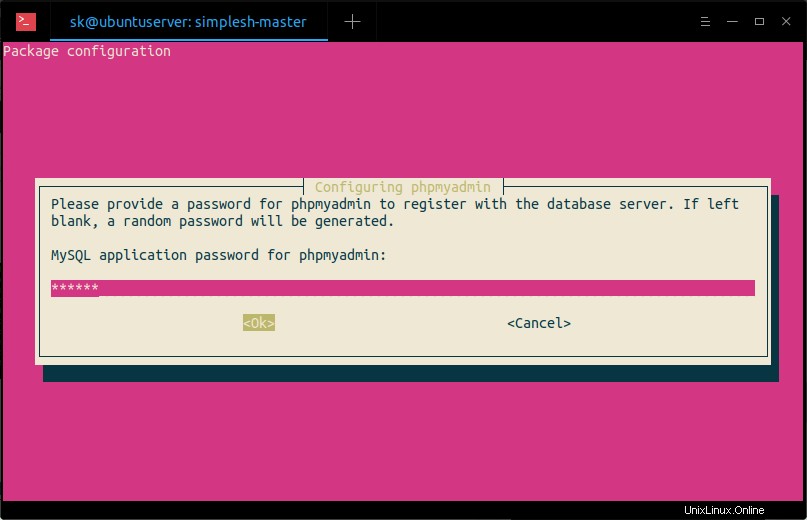
パスワードを再入力してください:
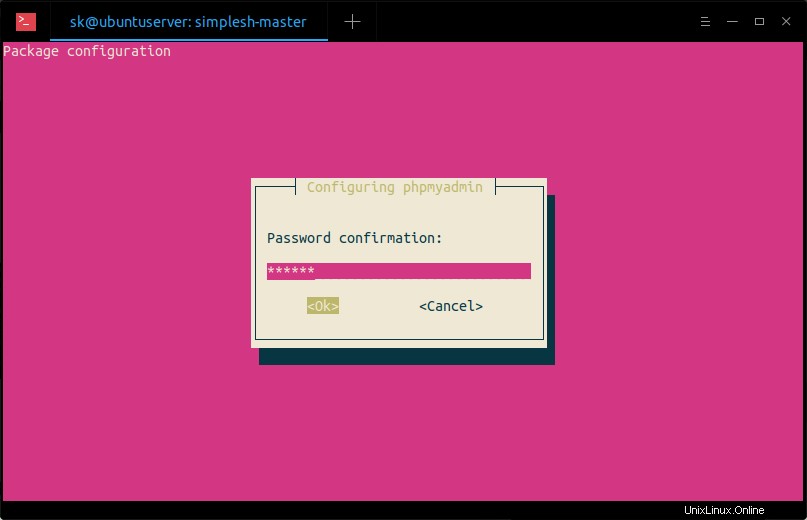
ご覧のとおり、ユーザー入力が必要な場合があります。 SimpleSHは、パッケージを1つずつ手動でインストールするプロセスを作成するだけです。
同様に、他のアプリケーションもインストールできます。必要なアプリケーションをすべてインストールしたら、 "e"と入力します SimpleSHスクリプトを終了します。
名前が示すように、SimpleSHはインストールと使用が非常に簡単です。あなたがUbuntuベースのシステムにいくつかの重要なアプリケーションをインストールする簡単な方法を探している怠惰な管理者なら、SimpleSHスクリプトは行くのが良いです!